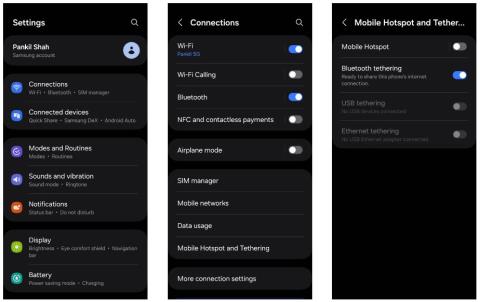Vil du dele din Android-telefons internetforbindelse med en anden Android-enhed, mens du stadig bevarer batterilevetiden? Led ikke længere end Bluetooth Tethering. Opsætning og brug af Bluetooth-tethering til at dele internettet er en enkel proces, og denne vejledning viser dig trin-for-trin, hvordan du gør det.
Hvad er Bluetooth-tethering?
Bluetooth Tethering er en praktisk måde at dele din Android-telefons internetforbindelse med en anden enhed, såsom en bærbar computer eller en anden smartphone. Det fungerer ved at etablere en trådløs Bluetooth-forbindelse mellem to enheder, så den anden enhed får adgang til internettet via mobildata eller den første enheds WiFi-forbindelse.
Sådan opsætter du Bluetooth-tethering mellem to Android-telefoner
Din Android-telefon kan dele din internetforbindelse via WiFi, Bluetooth og USB-forbindelse. Af disse er Bluetooth Tethering den sikreste og mindst problemfri mulighed.
Selvom Bluetooth-tethering typisk er langsommere end WiFi og USB-tethering , har det en tendens til at være mere energieffektivt. Sådan kan du bruge Bluetooth Tethering-funktionen til at dele internettet mellem to Android-mobiltelefoner. Bemærk, at menuerne kan være lidt forskellige afhængigt af den enhed, du bruger, men de grundlæggende trin vil være de samme.
1. Slå Mobildata til på den Android-telefon, du vil dele internettet med, eller tilslut det til et WiFi-netværk, hvis du vil.
2. Åbn appen Indstillinger og gå til Forbindelser > Mobilt hotspot og netdeling .
3. Tænd for kontakten ved siden af Bluetooth-tethering.

Konfigurer mobilt hotspot og netdeling på Android
4. På den anden Android-enhed skal du trykke og holde på Bluetooth- ikonet i panelet Hurtige indstillinger.
5. Tænd for Bluetooth-kontakten, og tryk på internetdelingsenheden.

Scan efter Bluetooth-enheder i nærheden på Android
6. Accepter parringsanmodningen på begge enheder.
7. Når begge enheder er parret, skal du sørge for at aktivere deling af internetforbindelse på Android-telefonen, der deler internetforbindelsen, ved at gå til Forbindelser > Bluetooth og vælge den parrede Bluetooth-enhed.

Aktiver deling af Bluetooth-internetforbindelse på Android
Hvis du har problemer med at parre dine enheder, kan du nemt løse Bluetooth-problemer på Android ved at genstarte begge telefoner eller rydde Bluetooth-cachen.
I modsætning til WiFi-hotspot kan Bluetooth Tethering kun bruges til at dele en internetforbindelse med én enhed ad gangen. Derudover har Bluetooth Tethering typisk en rækkevidde på op til 30 fod, men du bør holde dine enheder meget tættere på end det.